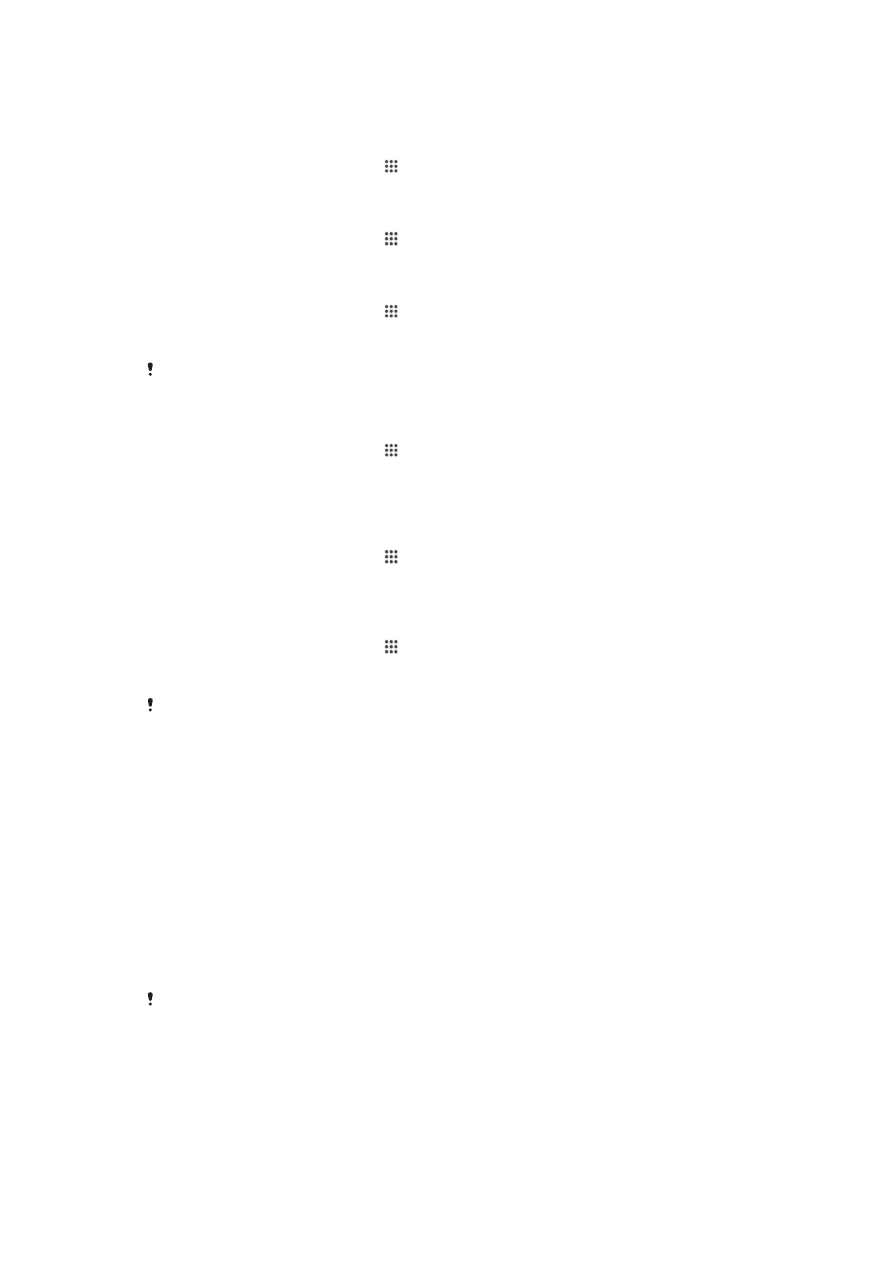
Pravljenje rezervne kopije i obnavljanje sadržaja
Uopćeno govoreći, fotografije, videozapise ili drugi sadržaj lične prirode ne biste trebali
sačuvati samo u internu memoriju uređaja. Ukoliko se nešto desi s hardverom ili ukoliko
izgubite uređaj ili ga neko ukrade, podaci pohranjeni u njegovoj internoj memoriji zauvijek
će nestati. Preporučuje se da za pravljenje rezervnih kopija koristite softver Xperia™
Companion, koji će vaše podatke sigurno sačuvati na računar, odnosno na eksterni
uređaj. Taj metod se posebno preporučuje ako ažurirate softver uređaja na noviju
Android verziju.
Koristeći aplikaciju Rezervna kopija i obnavljanje, sa svojim Google™ računom možete
brzo napraviti rezervnu kopiju osnovnih postavki i podataka na mreži.
Veoma je važno da zapamtite lozinku koju postavite prilikom pravljenja rezervne kopije
podataka. Ako zaboravite lozinku, možda neće biti moguće obnoviti važne podatke poput
kontakata i poruka.
Pravljenje rezervne kopije podataka na računaru
Koristite softver Xperia™ Companion da napravite rezervnu kopiju podataka iz uređaja
na PC ili Apple
®
Mac
®
računar. Možete izraditi rezervne kopije sljedećih tipova podataka:
•
Kontakti
102
Ovo je Internet izdanje ove publikacije. © Štampanje dopušteno samo za privatnu upotrebu.
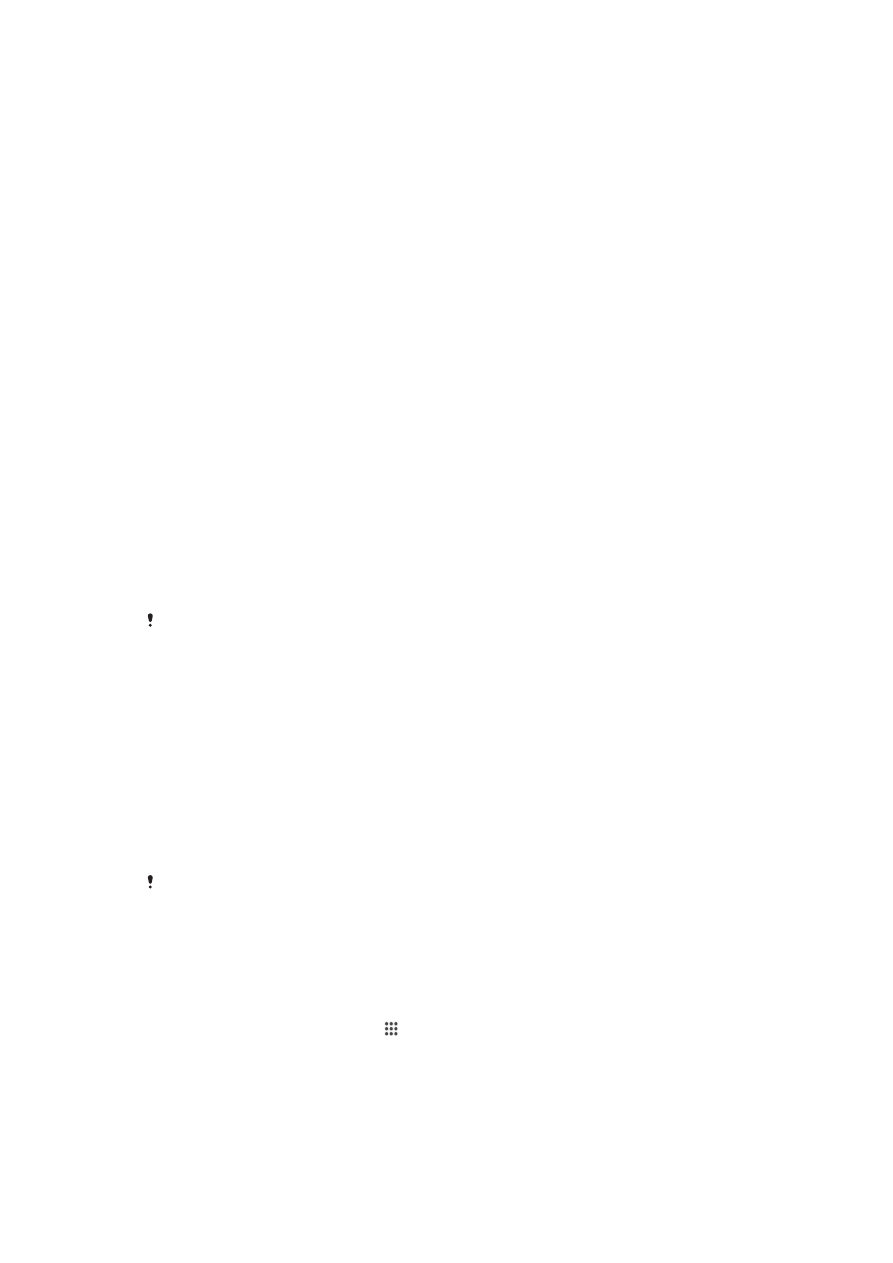
•
Kalendar
•
Postavke
•
Multimedijalne datoteke poput muzike i video zapisa
•
Fotografije i slike
Pravljenje rezervne kopije podataka putem računara
1
Provjerite da li je aplikacija Xperia™ Companion za Windows
( http://support.sonymobile.com/tools/xperia-companion ) ili Xperia™ Companion
za Mac OS ( http://support.sonymobile.com/tools/xperia-companion-mac )
instalirana na vaš PC ili Mac
®
računar.
2
Uređaj povežite s računarom putem USB kabla.
3
Računar: Otvorite softver Xperia™ Companion ako se nije automatski pokrenuo.
Nakon nekoliko trenutaka, računar će pronaći vaš uređaj.
4
Odaberite
Rezervna kopija na glavnom ekranu.
5
Slijedite upute na ekranu da biste napravili rezervnu kopiju podataka iz uređaja.
Obnavljanje podataka putem računara
1
Provjerite da li je aplikacija Xperia™ Companion za Windows
( http://support.sonymobile.com/tools/xperia-companion ) ili Xperia™ Companion
za Mac OS ( http://support.sonymobile.com/tools/xperia-companion-mac )
instalirana na vaš PC ili Mac
®
računar.
2
Uređaj povežite s računarom putem USB kabla.
3
Računar: Otvorite softver Xperia™ Companion ako se nije automatski pokrenuo.
4
Kliknite
Obnovi .
5
Odaberite datoteku rezervne kopije iz zabilješki rezervnih kopija, a zatim kucnite
Dalje i slijedite upute na ekranu da obnovite podatke na vaš uređaj.
Izrada rezervnih kopija pomoću aplikacije Pravljenje rezervne kopije i
obnavljanje
Ovu metodu možete koristiti samo za izradu rezervne kopije i obnavljanje sadržaja između iste
verzije Android softvera. Ne možete je koristiti za obnavljanje sadržaja nakon nadogradnje
sistema.
Preporučuje se da izradite rezervnu kopiju sadržaja pomoću aplikacije Pravljenje rezervne
kopije i obnavljanje prije vraćanja na vrijednosti postavljene u fabrici. Pomoću te aplikacije
možete napraviti rezervne kopije sljedećih tipova podataka na SD kartici ili na vanjskom
USB uređaju za pohranjivanje koji ste kablom povezali s uređajem:
•
Markeri
•
Registri poziva
•
Kontakti
•
Aplikacije preuzete s usluge Google Play™
•
Multimedijalne poruke
•
Postavke sistema (kao što su alarmi, jačina zvona, i jezičke postavke)
•
Tekstualne poruke
Prilikom obnavljanja aplikacija s usluge Google Play™ može doći do zaračunavanja dodatnih
troškova prijenosa podataka.
Izrada rezervne kopije sadržaja korištenjem aplikacije Rezervna kopija i obnavljanje
1
Ako pravite rezervnu kopiju sadržaja na USB uređaju za pohranu, provjerite da li je
uređaj za pohranu povezan na vaš uređaj preko odgovarajućeg kabla. Ako pravite
rezervnu kopiju na SD kartici, provjerite da li je SD kartica pravilno umetnuta u
uređaj.
2
Na ekranu Početni ekran kucnite .
3
Pronađite i kucnite
Rez. kopija i obnavljanje.
4
Kucnite
Napravi rezervnu kopiju, a zatim odaberite odredište za rezervnu kopiju i
vrste podataka čiju rezervnu kopiju žele izraditi.
5
Kucnite
Napravi rezervnu kopiju.
6
Unesite lozinku za rezervnu kopiju, a zatim kucnite
OK.
103
Ovo je Internet izdanje ove publikacije. © Štampanje dopušteno samo za privatnu upotrebu.
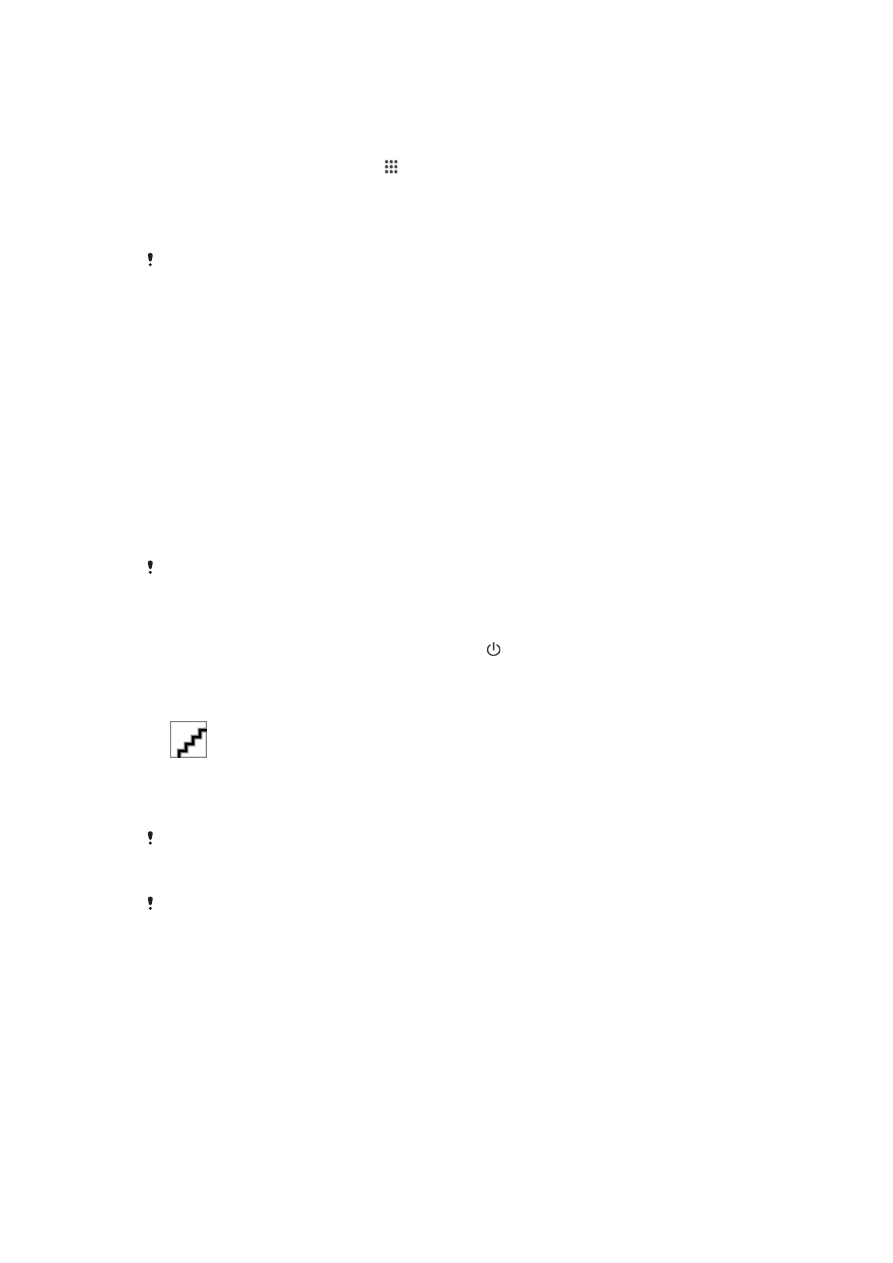
Obnavljanje sadržaja pomoću aplikacije Rezervna kopija i obnavljanje
1
Ako obnavljate sadržaj s USB uređaja za pohranu, provjerite da li je uređaj za
pohranu povezan na vaš uređaj preko odgovarajućeg kabla. Ako obnavljate
sadržaj sa SD kartice, provjerite da li je SD kartica pravilno umetnuta u uređaj.
2
Na ekranu Početni ekran kucnite .
3
Pronađite i kucnite
Rez. kopija i obnavljanje.
4
Kucnite
Obnovi.
5
Odaberite zapis iz kojeg želite izvršiti obnovu, a zatim kucnite
Obnovi.
6
Unesite lozinku za zapis rezervne kopije, a zatim kucnite
OK.
Ne zaboravite da će svaka promjena koju napravite u podacima i postavkama nakon što
kreirate rezervnu kopiju biti izbrisana tokom postupka obnavljanja.